Wenn Sie verwenden Wort oder Excel um ein Dokument oder eine Tabelle auf Ihrem zu bearbeiten iPadkönnen Sie Add-Ins nutzen. Hier erfahren Sie, wie Sie Add-Ins in Microsoft Word und Excel für iPad installieren und verwenden, damit Sie verschiedene Aufgaben schnell ausführen können. Obwohl die Liste nicht sehr umfangreich ist, enthält sie einige wichtige Add-Ins, die für Sie hilfreich sein könnten.
Beim Bearbeiten einer Datei in Microsoft Word oder Excel benötigen wir häufig einige Optionen, die standardmäßig nicht verfügbar sind. Sie möchten beispielsweise ein Wort oder einen Satz in Ihrem Dokument übersetzen. Anstatt es in Google Translate zu kopieren, können Sie ein Add-In installieren, um es zu erledigen.
Während dieser Artikel Screenshots von Microsoft Word enthält, können Sie diese auch auf Microsoft Excel für das iPad anwenden.
So installieren und verwenden Sie Word- und Excel-Add-Ins auf dem iPad
Um Add-Ins in Microsoft Word und Excel für iPad zu installieren, befolgen Sie diese Schritte:
- Öffnen Sie ein Dokument in Word für iPad.
- Gehen Sie zur Registerkarte Einfügen.
- Tippen Sie auf die Schaltfläche Add-Ins.
- Wählen Sie „Alle anzeigen“ aus der Liste aus.
- Tippen Sie auf die Schaltfläche „Hinzufügen“, die Sie installieren möchten.
- Wählen Sie die Schaltfläche Weiter.
- Warten Sie, bis die Installation abgeschlossen ist.
Um zu beginnen, müssen Sie ein Dokument mit Microsoft Word auf Ihrem iPad öffnen. Wechseln Sie dann von der Heim Tab zu Einfügen Registerkarte und tippen Sie auf Add-Ins Taste. Es sollte in der oberen Menüleiste sichtbar sein. Wählen Sie aus der Liste der Optionen aus Alle anzeigen.
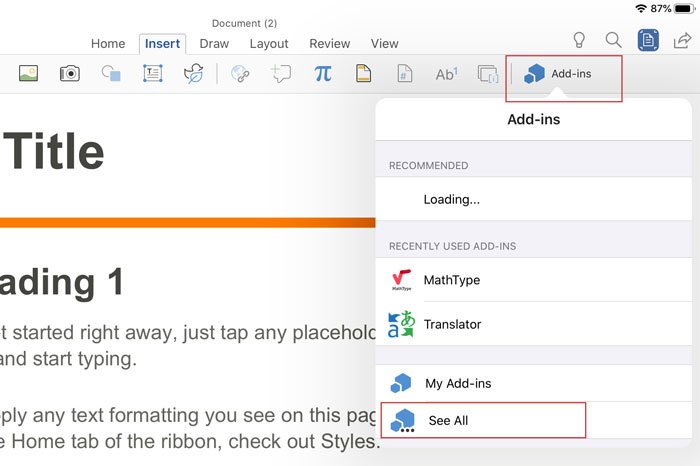
Jetzt können Sie das sehen Office-Add-Ins Fenster auf Ihrem Bildschirm. Wählen Sie hier ein Add-In aus, das Sie installieren möchten, und rufen Sie es auf Hinzufügen Taste.
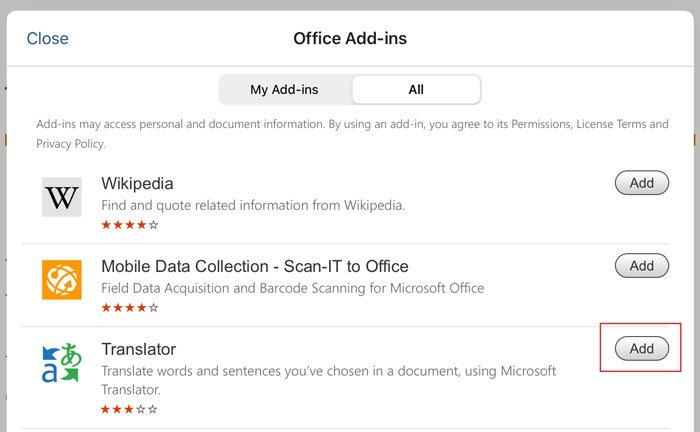
Anschließend müssen Sie möglicherweise den jeweiligen Geschäftsbedingungen zustimmen, um den Installationsvorgang abzuschließen. Sobald Sie dies getan haben, finden Sie das Add-In auf Ihrem Bildschirm und können es entsprechend Ihren Anforderungen verwenden.
Deinstallieren oder entfernen Sie Add-Ins aus Word oder Excel für iPad
Wenn Sie ein Add-in zuvor installiert haben, es aber nicht mehr benötigen, können Sie dieses Add-in aus Microsoft Word oder Excel für iPad deinstallieren. Es gibt jedoch ein Problem mit dem Deinstallationsvorgang. Dies liegt daran, dass es keine direkte Option zum Entfernen eines Add-Ins aus Microsoft Office-Apps für iPad gibt.
Die einzige Möglichkeit, das Add-in zu entfernen, besteht darin, die App von Ihrem iPad zu deinstallieren. Wenn Sie mit dem Vorgang einverstanden sind, können Sie die App mit der herkömmlichen Methode von Ihrem Gerät deinstallieren. Anschließend können Sie es über den App Store erneut installieren.
Wenn Sie den mit der Deinstallation verbundenen Nachteil ignorieren, scheinen Add-Ins eine praktische Funktion zu sein, die in Microsoft Word oder Excel für iPad enthalten ist.
Ich hoffe, dass dieser Artikel für Sie hilfreich sein wird.






